oppo手机怎么截短频?视频剪辑时短频片段如何提取?
在智能手机使用过程中,截屏是最基础且高频的功能之一,OPPO手机作为市场主流品牌,提供了多样化的截屏方式,满足不同场景下的需求,无论是常规的屏幕内容保存、长截图,还是针对特定区域的截取,用户都可以通过系统自带功能或快捷操作轻松实现,以下将详细介绍OPPO手机截屏的多种方法、操作步骤及相关注意事项,帮助用户全面掌握截屏技巧。
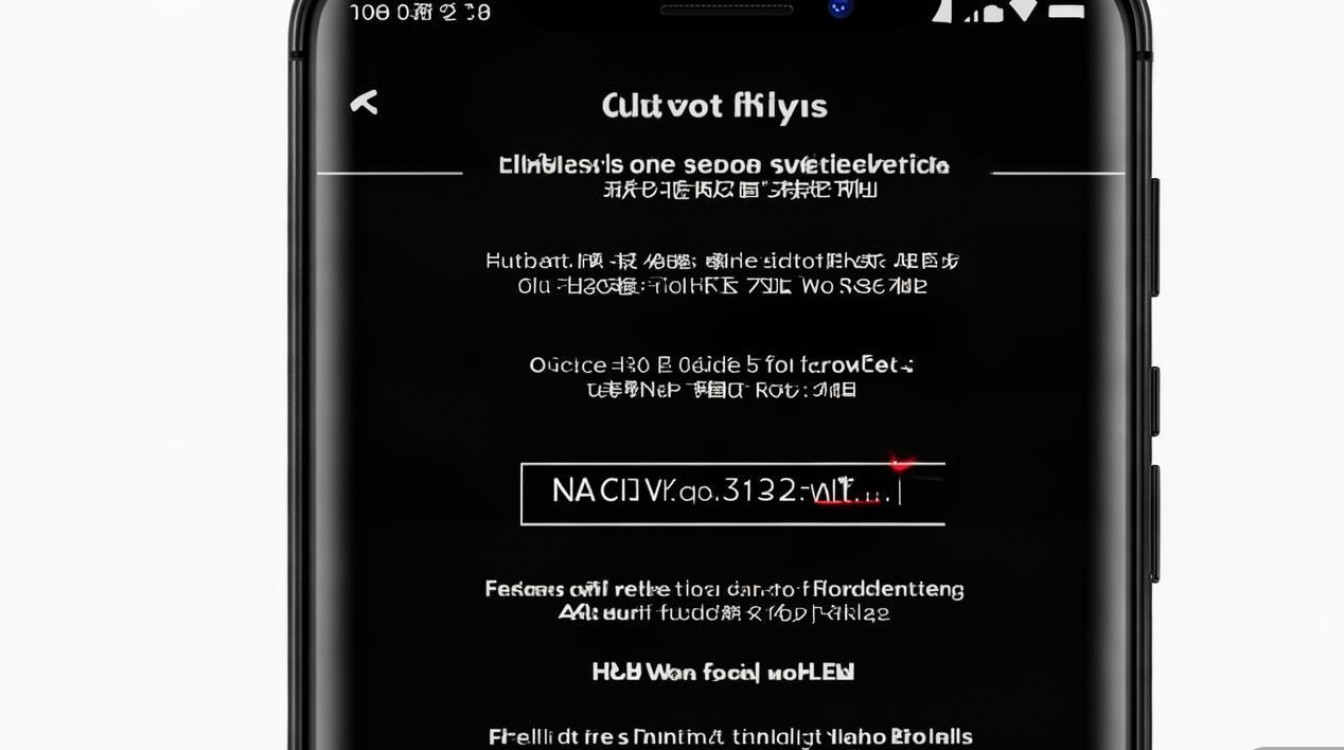
基础截屏方法
OPPO手机的基础截屏方法主要通过按键组合实现,适用于所有OPPO机型(包括ColorOS 13及以上版本),具体操作分为以下两种常见方式:
- 电源键+音量减键组合:这是最经典的截屏方式,适用于绝大多数安卓手机,用户只需同时长按电源键和音量减小键,屏幕闪烁一下后即可自动保存截图,截图文件默认存储在“相册”文件夹的“Screenshots”子目录中,文件名以“Screenshot_日期_时间”格式命名。
- 三指下滑截屏:对于支持手势操作的OPPO机型,用户可以在屏幕任意位置用三指快速向下滑动,即可完成截屏,此方法无需按键,单手操作更便捷,需在设置中开启“三指截屏”功能(路径:设置→便捷功能→手势与快捷方式→三指截屏)。
高级截屏功能
除了基础截屏,OPPO系统还内置了强大的“智能侧边栏”和“截屏编辑”功能,可进一步提升使用体验:
-
智能侧边栏截屏:从屏幕边缘左滑或右滑调出智能侧边栏,点击“截屏”图标即可进入截屏模式,该模式支持多种截取方式:
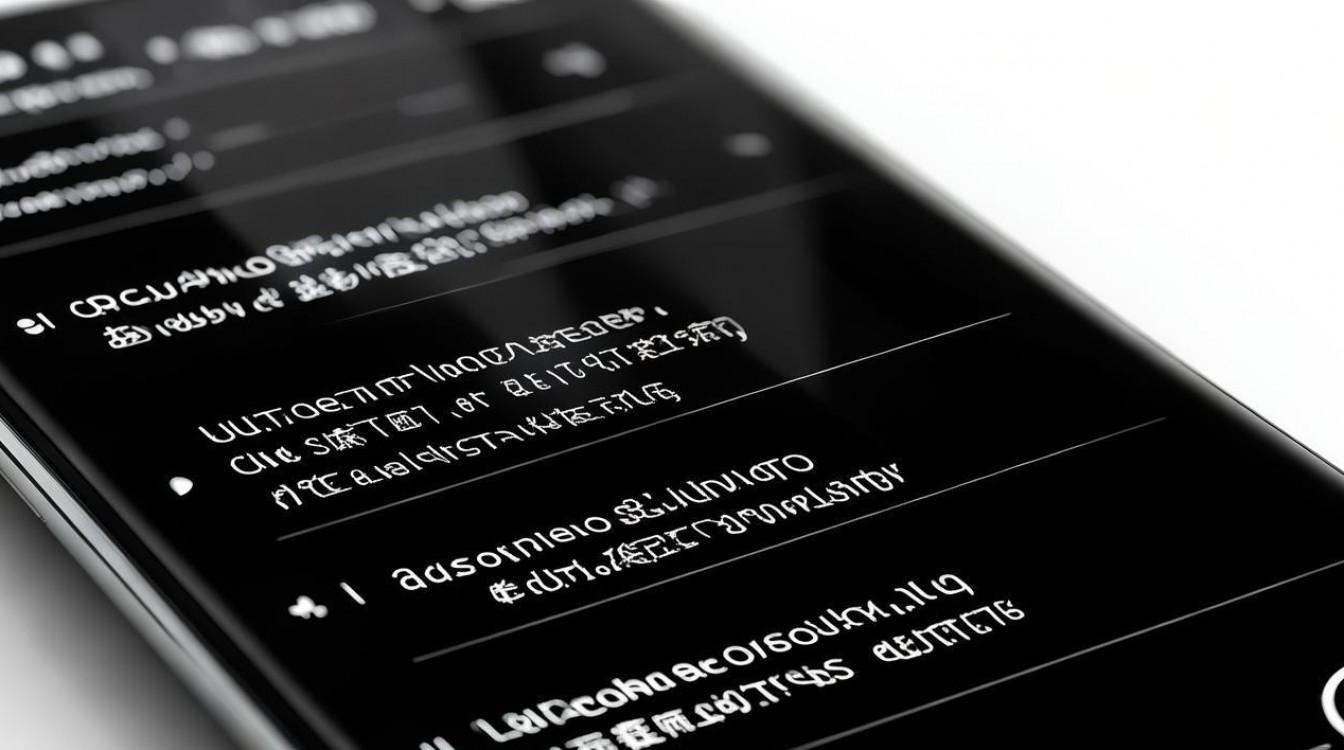
- 矩形截取:手指拖动选择需要截取的区域,适合保存特定部分内容。
- 长截图:自动识别可滚动页面(如聊天记录、网页),连续拼接成长图,部分机型支持手动调整截取长度。
- 全屏截图:与基础截屏效果一致,但可直接进入编辑界面。
- 截图标注:截取后可使用画笔、文字、箭头等工具进行编辑,支持添加马赛克、高亮重点内容。
-
应用内截屏:在特定应用(如微信、浏览器)中,OPPO还提供定制化截屏选项,在微信中截屏后,可直接选择“发送给朋友”“保存到手机”或“收藏”,省去后续步骤。
不同机型的截屏差异
OPPO Reno、Find X、A系列等机型在截屏功能上略有差异,需注意以下几点:
- ColorOS版本差异:部分老机型(如ColorOS 11)可能不支持“三指截屏”或“长截图”,建议通过系统更新升级至最新版本。
- 旗舰机型专属功能:OPPO Find X系列部分机型支持“隔空截屏”(通过手势触发)和“录屏截屏”(录屏过程中截图),需在设置中手动开启。
- 折叠屏机型适配:OPPO Find N系列等折叠屏手机支持“分屏截屏”和“外屏截屏”,可根据当前屏幕模式选择截取范围。
截屏保存与分享技巧
截屏后的文件管理同样重要,以下是实用技巧:
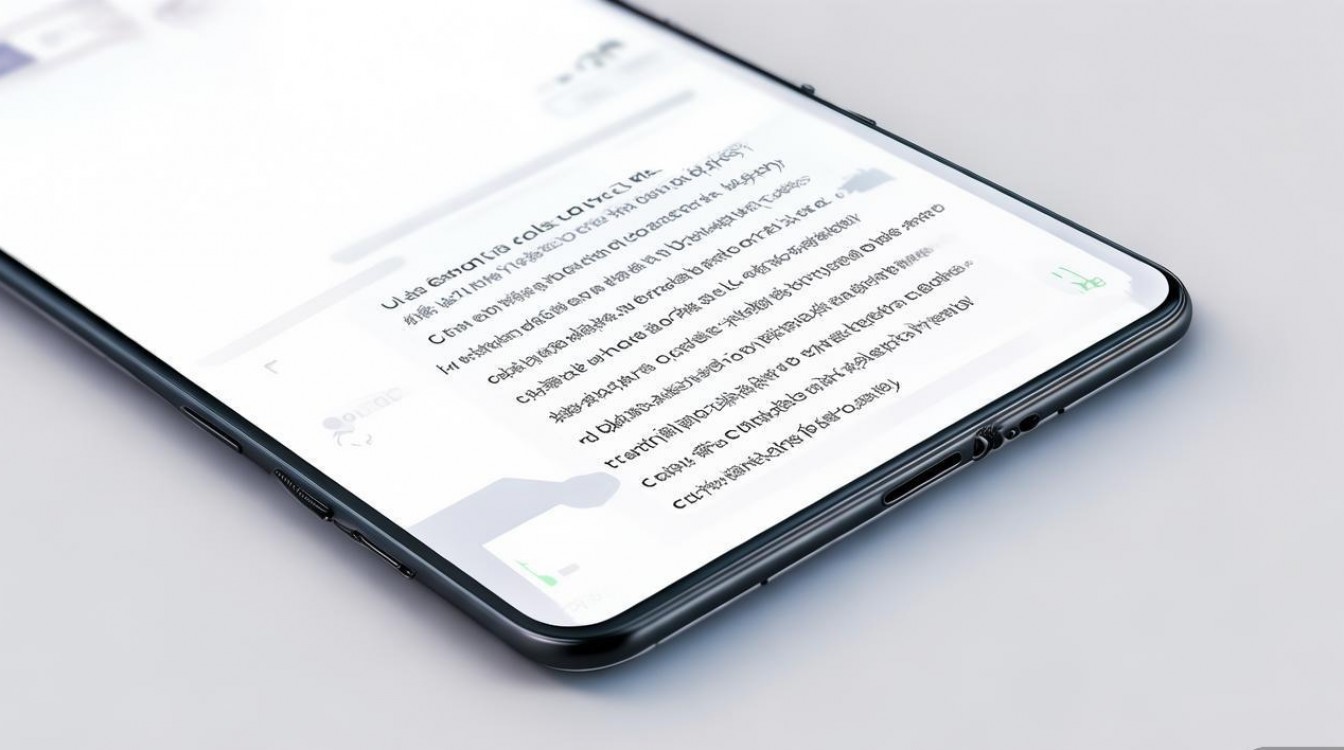
- 快捷分享:截屏后点击屏幕右上角的“分享”按钮,可直接通过微信、QQ、邮件等应用发送,或保存至云盘(如OPPO云服务)。
- 截图管理:ColorOS 13支持“截图浮窗”功能,截屏后会在屏幕右下角显示浮窗,点击可快速编辑、删除或分享,在“相册→截图”文件夹中可查看所有历史截图,支持按日期筛选。
- 格式设置:部分机型支持截图格式选择(如PNG、JPEG),路径为:设置→显示与亮度→截图格式(PNG为无损格式,适合保存清晰图像)。
常见问题解决
- 截屏后黑屏或无反应:可能是按键组合操作不当,建议尝试同时长按电源键和音量减键2秒以上;若问题持续,可重启手机或检查系统更新。
- 截图文件丢失:检查“相册→Screenshots”文件夹是否存在,或通过“文件管理”应用搜索“Screenshot”关键词,若未找到,可能是存储空间不足,建议清理缓存或扩展存储。
相关问答FAQs
问题1:OPPO手机如何截取长图?
答:长截图需通过智能侧边栏或三指截屏进入截屏界面,选择“长截图”模式,系统会自动识别可滚动区域(如微信聊天记录、网页),用户点击“继续滚动”即可逐步拼接,完成后点击“完成”保存,部分机型支持手动调整截取范围,适合超长内容保存。
问题2:截屏后如何添加文字或标注?**
答:截屏完成后,点击屏幕缩略图或进入“相册→截图”,选择需编辑的图片,点击“编辑”按钮,使用画笔、文字、箭头等工具进行标注,支持调整画笔粗细、颜色,以及添加马赛克保护隐私,编辑完成后点击“保存”即可。
版权声明:本文由环云手机汇 - 聚焦全球新机与行业动态!发布,如需转载请注明出处。


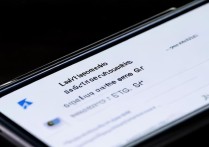

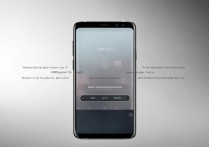
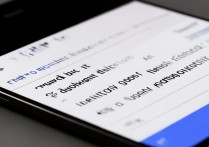
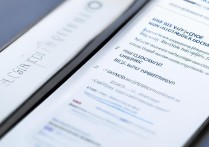





 冀ICP备2021017634号-5
冀ICP备2021017634号-5
 冀公网安备13062802000102号
冀公网安备13062802000102号